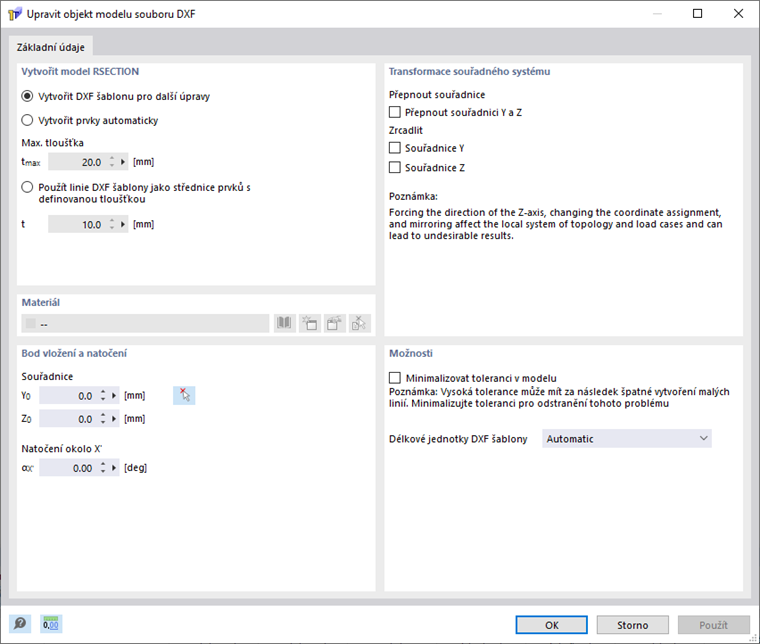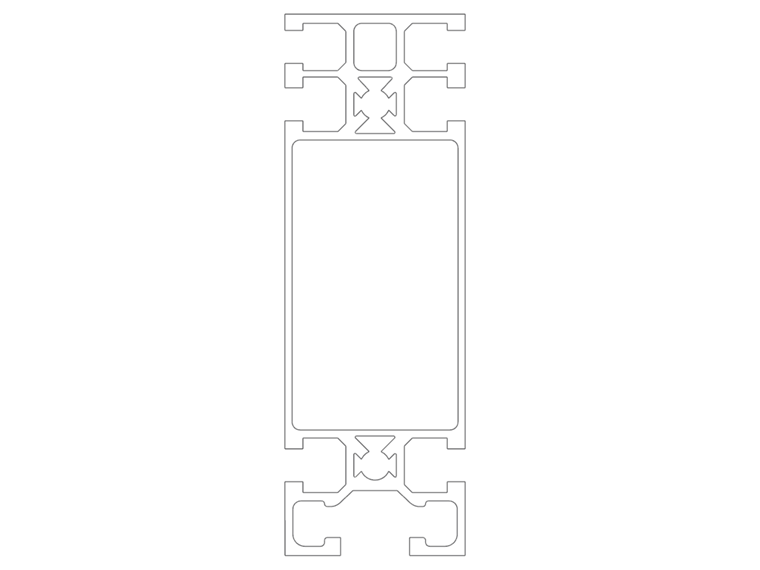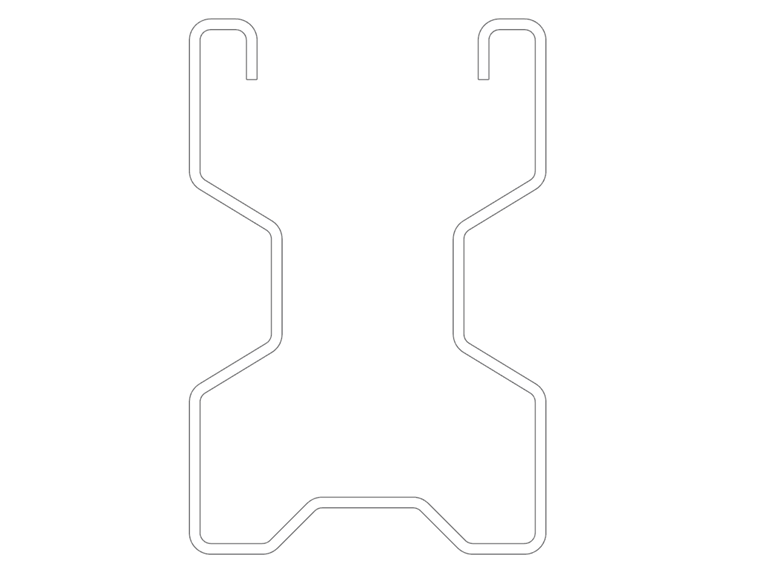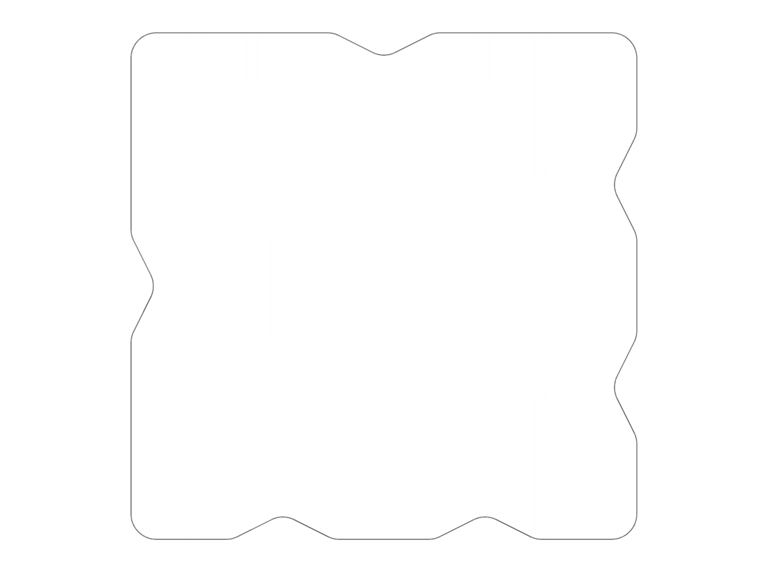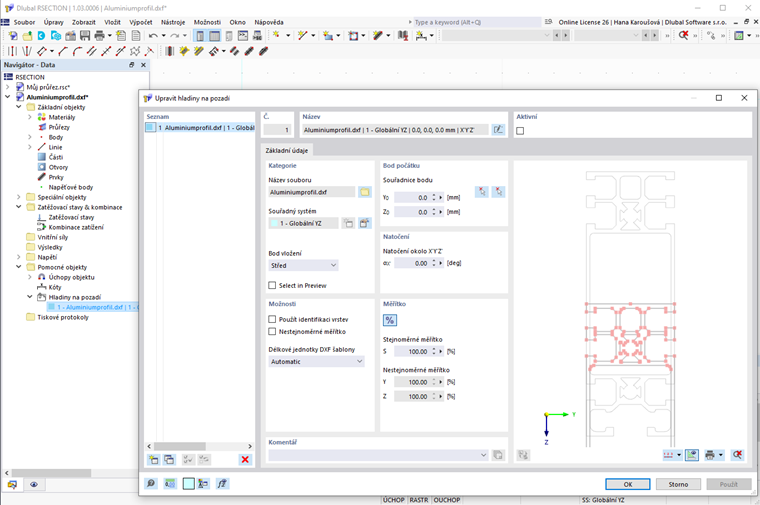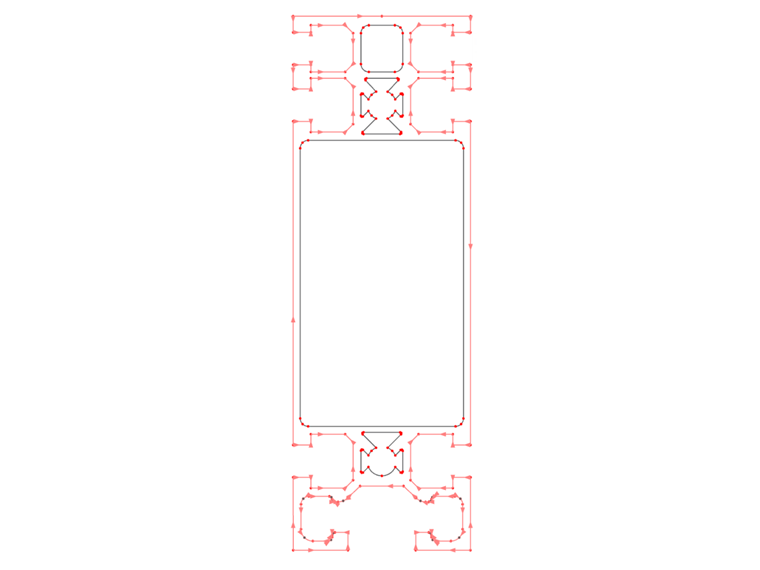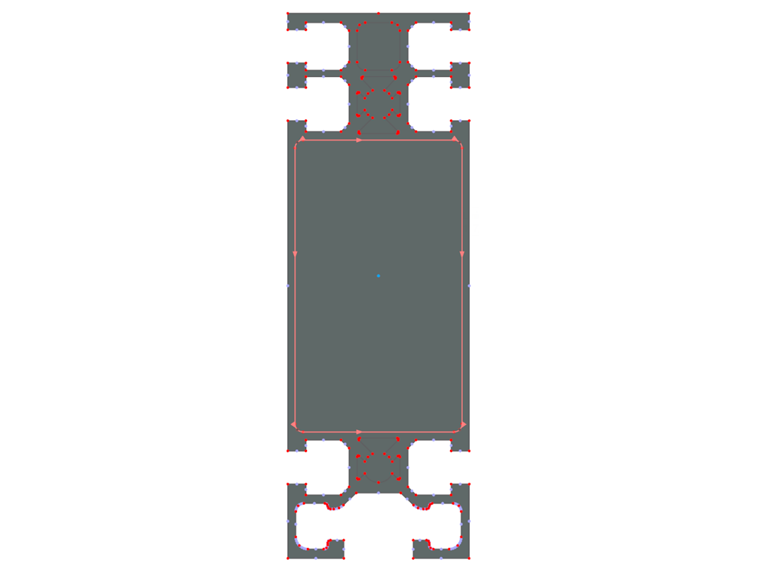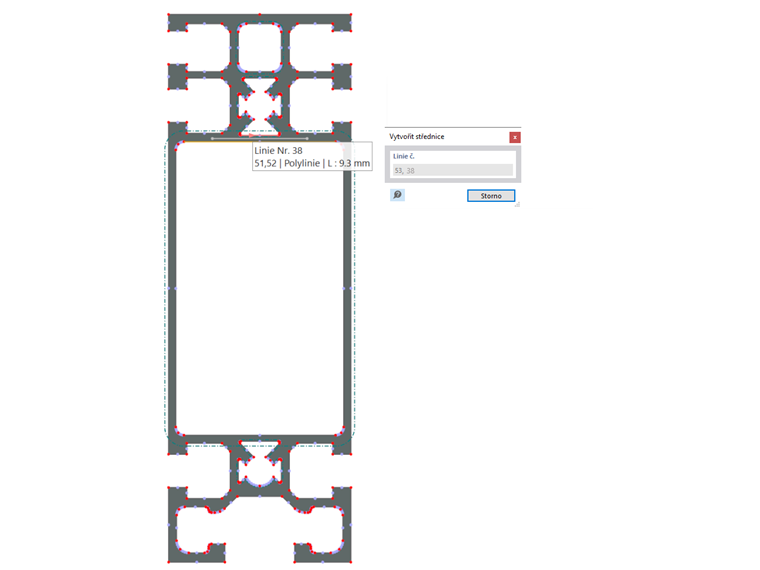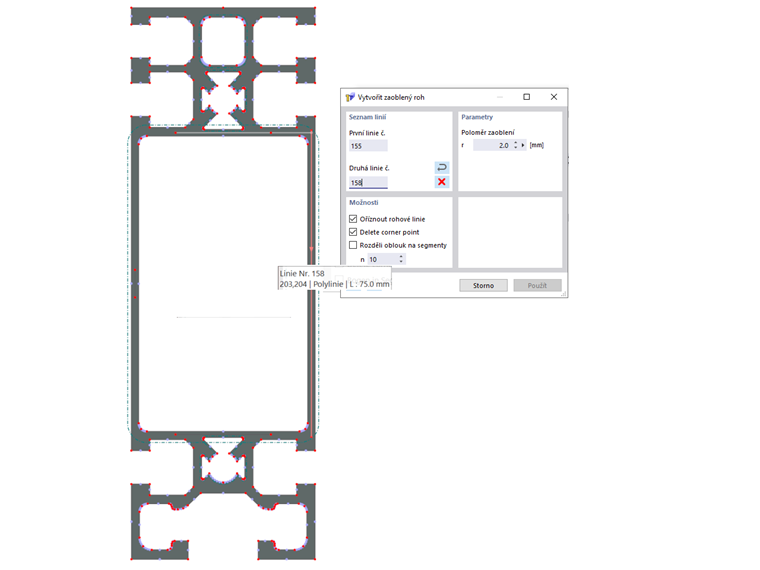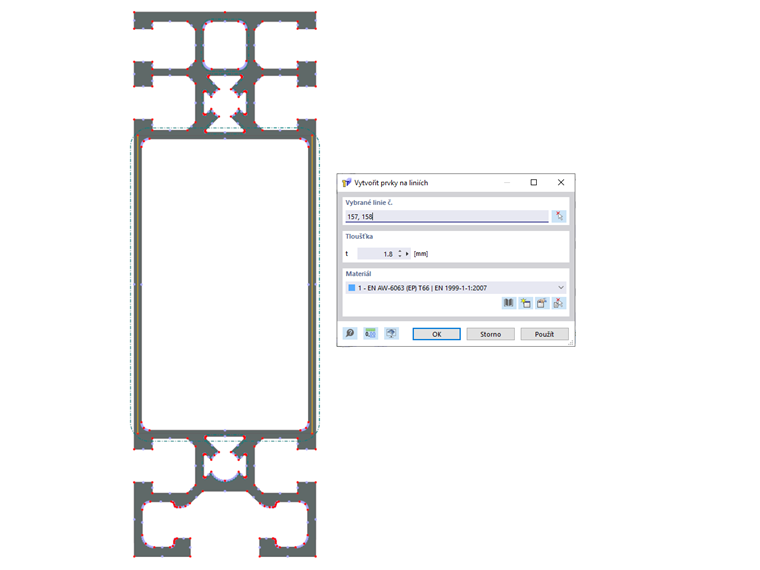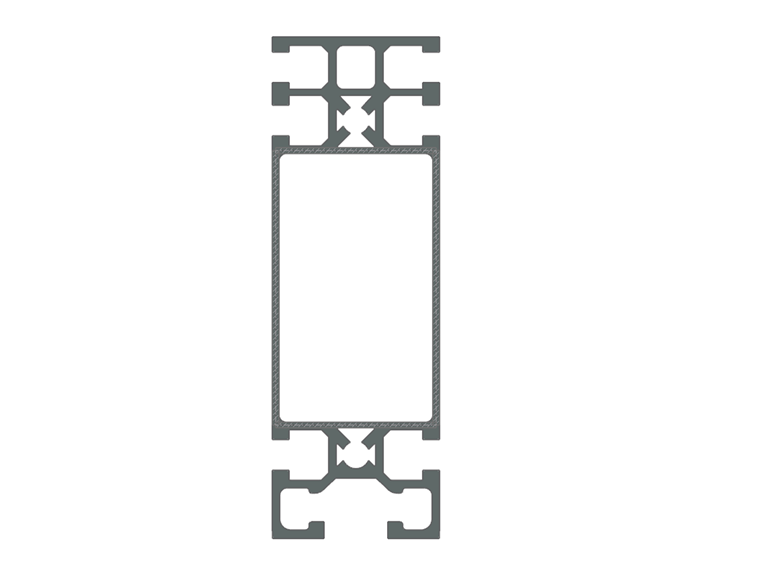Do programu RSECTION lze importovat geometrie průřezů, které jsou k dispozici ve formátu DXF jako obrysy nebo střednice, a použít je jako základ pro modelování.
Import spustíte z hlavní nabídky Soubor přes Importovat → DXF. Po výběru souboru DXF k importu je třeba provést další nastavení v dialogu pro import (obrázek 1).
Bod vložení lze zadat ručně nebo graficky v pracovním okně pomocí
![]() . DXF šablonu lze také natočit. Při kladném úhlu α se šablona natočí ve směru hodinových ručiček.
. DXF šablonu lze také natočit. Při kladném úhlu α se šablona natočí ve směru hodinových ručiček.
Souřadnice můžete také transformovat. Souřadnice Y a Z můžete zaměnit, ale také zrcadlit.
Pro vytvoření průřezu máte k dispozici tři možnosti:
- Vytvoření DXF šablony pro další úpravy
- Automatické vytváření prvků
- Linie DXF šablony jako střednice prvků s definovanou tloušťkou
Poslední dvě jmenované funkce vygenerují prvky včetně příslušných částí. Ze seznamu již vytvořených materiálů můžete vybrat materiál, upravit ho nebo zadat nový.
Vytvoření DXF šablony pro další úpravy
Linie ze souboru DXF se importují jako linie, takže je můžete použít jako pomůcku při dalším modelování.
Tato funkce je vhodná pro masivní průřezy, pro které je třeba vytvořit pouze části, ale ne prvky.
Kromě toho lze tuto funkci použít také pro složité průřezy, pro které je třeba vytvořit pouze prvky pro rozhodující části průřezu. Na obrázku 2 je znázorněn průřez, u kterého jsou boulením ohroženy pouze stojiny. Je zde naprosto postačující vytvořit prvky pouze pro stojiny a pásnice. Prvky pásnic jsou nezbytné pro správné uložení subpanelů. Bitte beachten Sie, dass die Spannungen am effektiven Querschnitt ausschließlich an den definierten Elementen berechnet werden.
Automatické vytváření prvků
Automatické vytvoření prvků se doporučuje, pokud jsou v souboru DXF k dispozici obrysové linie průřezu (obrázek 3). RSECTION vytvoří střednice mezi rovnoběžnými liniemi, poté vytvoří prvky včetně příslušných částí mezi průsečíky. Vygenerují se pouze prvky, které nepřekračují tloušťku definovanou v poli 'Maximální tloušťka'.
Linie DXF šablony jako střednice prvků s definovanou tloušťkou
Pokud je geometrie průřezu k dispozici jako střednicový model (obrázek 4), můžete uvažovat linie DXF šablony jako osy těchto prvků. Tloušťka zadaná v poli 't' se přiřadí všem prvkům.
Hladina na pozadí
Soubor DXF můžete použít jako hladinu na pozadí pro zadávání objektů (obrázek 5). Hladinu na pozadí můžete vložit příkazem z hlavní nabídky Vložit přes Pomocné objekty → Hladiny na pozadí.
Na rozdíl od importu DXF, při němž se vytvoří nový soubor, se takto hladina na pozadí vloží do aktuálního souboru.
Při importu souboru jako hladiny na pozadí se nevygenerují žádné body a linie; hladina na pozadí slouží jako rastr pro úchopy pro další modelování.
Úpravy pomocí nástrojů pro modelování
Pomocí nástrojů pro modelování můžete vygenerované objekty dodatečně upravovat a doplňovat chybějící objekty.
Zur Eingabe eines Teils können Sie die Funktion 'Begrenzung wählen' nutzen. RSECTION rozpozná část automaticky, jakmile je definován dostatečný počet hraničních linií (obrázek 6).
Stejným způsobem můžete pomocí funkce 'Vybrat hraniční linie' definovat otvory (obrázek 7).
Pomocí funkcí 'Zadat střednice' a 'Zadat střednice | Osy úhlu' v nabídce Nástroje můžete vytvořit střednice mezi dvěma liniemi. Chcete-li vytvořit linie, klikněte postupně na obě linie (obrázek 8).
Pokud střednice nemají průnik, můžete je prodloužit. V nabídce Nástroje můžete použít funkce 'Prodloužit nebo zkrátit linie' nebo 'Vytvořit roh s úkosem' nebo 'Vytvořit zaoblený roh' (obrázek 9).
Poté je možné prvky vložit na střednice pomocí funkce 'Vytvořit prvky na liniích'. Zadejte skutečnou tloušťku prvku a vyberte linie (obrázek 10).
Modelování průřezu pomocí souborů DXF je zaznamenáno v našem videu.